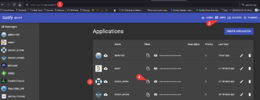- 9 Październik 2023
- 1 080
- 4
- 756
- 113
- 23
- QNAP
- null
- Ethernet
- null
Apprise dodaje możliwość wysłania powiadomień za pomocą ponad 100 kanałów.
Następnie za pomocą strony WWW http://IP_NAS:8100/ można skonfigurować program:

klikamy nowa konfiguracja, przełączamy na zakładkę configuration

Teraz wybieramy usługę która będzie dostarczała wiadomości : Home
ja korzystam z gotify .. więc czytam Notify_gotify

co to oznacza dla nas administratorów ?
Jeśli masz gotify udostępnione za pomocą protokołu SSL wybierasz linie #2, w każdym innym przypadku #1
{hostname} - to adres serwera gotify , moze być
moim zdaniem czegoś tu brakuje .. skąd apprise ma wiedzieć po co to .. dodajmy tag na początku lini
w efekcie na stronie konfiguracji apprise mamy:

zapiszmy zmiany guzikiem SAVE i przetestujmy to. W następnej zakładce REVIEW wybierz swój wpis

zakładka NOTIFICATIONS powinna sie zaświecić

przełącz się na nią i wpisz coś w pole wiadomości (1) , następnie wyślij testową wiadomość

nastepnie sprawdź czy wiadomość dotarła do serwera gotify i na właściwy kanał:

voila !
teraz możesz uzywać apprise'a do integeracji z programami którego go wspierają - sonarr/radarr itd pozdrawiają
no dobra .. ale po co ten tag ?
bo inaczej powiadomienie poleci do wszystkich ustawionych kanałów, na razie jest jeden .. ale ja mam trzy ! dla sonarr z anime i serialami plus radarr dla filmów:

dzięki temu jednym rzutem ogarniam powiadomienia w 3 aplikacjach zmieniając tylko taga apprise

ktoś zapyta - powiadomienia w *arr? a gdzie to jest ?

gdzie

(1) - to pełny adres serwera Apprise
(2) - ten długi ciąg znaków na górze strony

(3) - tag apprise - w tym przypadku anime
(4) - przetestowac czy sonarr gada z apprise a ten z gotify
(5) - zapisać zmiany .. co zrobi test jeszcze raz
Ref:
config_text
docker-compose.yml
YAML:
services:
apprise:
container_name: apprise
ports:
- 8100:8000
volumes:
- ./config_apprise/:/config
image: caronc/apprise:latest
restart: alwaysNastępnie za pomocą strony WWW http://IP_NAS:8100/ można skonfigurować program:
klikamy nowa konfiguracja, przełączamy na zakładkę configuration
Teraz wybieramy usługę która będzie dostarczała wiadomości : Home
ja korzystam z gotify .. więc czytam Notify_gotify
co to oznacza dla nas administratorów ?
Jeśli masz gotify udostępnione za pomocą protokołu SSL wybierasz linie #2, w każdym innym przypadku #1
{hostname} - to adres serwera gotify , moze być
192.168.0.100 albo gotify.dupa.ovh[icode] <- bez HTTP czy HTTPS !!
{token} - to kod do kanału na serwerze gotify, musisz go sobie pobrać dla pożądanego kanału - w moim przypadku dla sonarr_anime
[ATTACH type="full"]45984[/ATTACH]
w efekcie daje nam to takie cuś
[icode]gotifys://gotify.dupa.ovh/34o8c57y39485moim zdaniem czegoś tu brakuje .. skąd apprise ma wiedzieć po co to .. dodajmy tag na początku lini
anime=gotifys://gotify.dupa.ovh/34o8c57y39485w efekcie na stronie konfiguracji apprise mamy:
zapiszmy zmiany guzikiem SAVE i przetestujmy to. W następnej zakładce REVIEW wybierz swój wpis
zakładka NOTIFICATIONS powinna sie zaświecić
przełącz się na nią i wpisz coś w pole wiadomości (1) , następnie wyślij testową wiadomość
nastepnie sprawdź czy wiadomość dotarła do serwera gotify i na właściwy kanał:
voila !
teraz możesz uzywać apprise'a do integeracji z programami którego go wspierają - sonarr/radarr itd pozdrawiają
no dobra .. ale po co ten tag ?
bo inaczej powiadomienie poleci do wszystkich ustawionych kanałów, na razie jest jeden .. ale ja mam trzy ! dla sonarr z anime i serialami plus radarr dla filmów:
dzięki temu jednym rzutem ogarniam powiadomienia w 3 aplikacjach zmieniając tylko taga apprise
ktoś zapyta - powiadomienia w *arr? a gdzie to jest ?
gdzie
(1) - to pełny adres serwera Apprise
(2) - ten długi ciąg znaków na górze strony
(3) - tag apprise - w tym przypadku anime
(4) - przetestowac czy sonarr gada z apprise a ten z gotify
(5) - zapisać zmiany .. co zrobi test jeszcze raz
Połączono posty:
Ref:
config_text